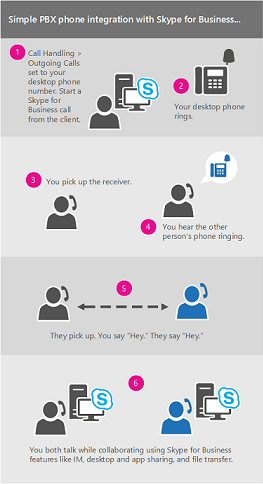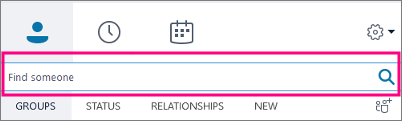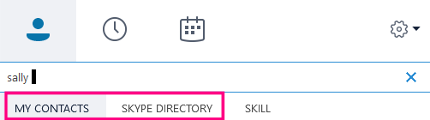Se si usa già Skype per rimanere in contatto con amici e familiari nella propria vita lontano dal lavoro, si apprezzerà la potenza e la semplicità di Skype for Business in cui è facile trovare e connettersi con i colleghi. Puoi anche usare i dispositivi che hai già per raggiungere le aziende attraverso una piattaforma di livello aziendale, sicura e gestita da IT.
Nuovo aspetto
Se sei un utente abituale della versione commerciale di Skype, allora Skype for Business ti sembrerà molto familiare: l'elenco contatti, gli indicatori di presenza, i pulsanti e le icone e persino i suoni dell'app dovrebbero farti sentire come a casa. Altre informazioni.
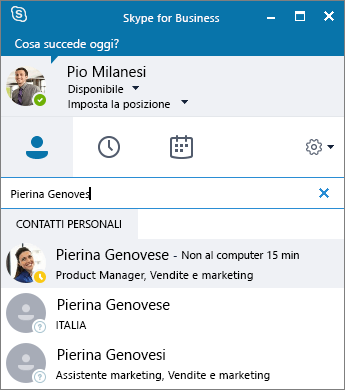
Naturalmente, tutte le funzioni essenziali di Lync sono ancora disponibili, come i pulsanti Azioni rapide che consentono di inviare un messaggio istantaneo a un contatto o di chiamarlo (e altro ancora) con un solo clic o tocco.

Nella finestra della riunione Skypela disposizione semplificata di controlli e menu consente di trovare facilmente il comando necessario. Nella finestra di conversazione, il testo della chat è formattato, in modo che sia possibile vedere facilmente chi sta parlando, mentre le conversazioni su schede consentono di tenere traccia di più discussioni contemporaneamente.
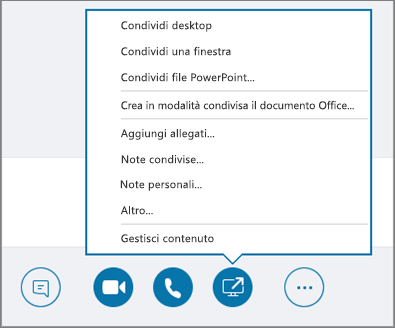
Se un utente ha inviato un file durante una conversazione di messaggistica istantanea, l' anteprima del trasferimento di file è un'altra caratteristica della nuova Skype for Business aspetto che apprezzerai. Quando un utente invia un file, selezionare Scarica nella finestra di messaggistica istantanea per aggiornare l'icona del file o fare clic con il pulsante destro del mouse o toccare e tenere premuto per inoltrare, visualizzare in anteprima o eliminarlo.
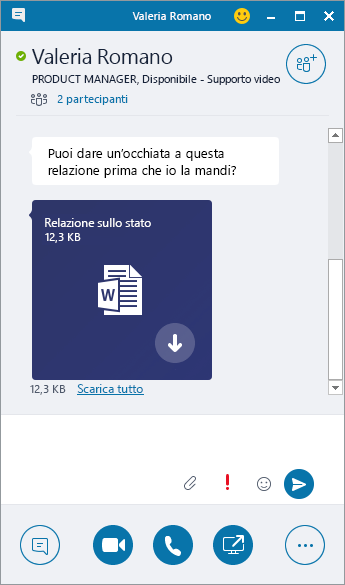
Effettuare una chiamata da Skype for Business usando il telefono da tavolo per l'audio
Importante: Questa funzione è disponibile solo se la propria organizzazione dispone di Skype for Business Server 2015.
Se si ha un sistema telefonico in Microsoft 365 telefono da tavolo e il reparto IT lo ha configurato per l'uso con Skype for Business è possibile cercare persone dell'organizzazione e effettuare chiamate dall'interno dell'interfaccia utente di Skype for Business, mentre l'audio per la chiamata passa attraverso il telefono da tavolo del sistema telefonico standard. Per le chiamate dal client Skype for Business è possibile utilizzare anche qualsiasi telefono vicino (ad esempio il proprio cellulare, il telefono di casa o dell';albergo). La persona che viene chiamata vede il numero di telefono dell';utente chiamante, come se la chiamata provenisse dal numero principale dell';azienda. Quando si effettua una chiamata Skype for Business con audio instradato attraverso il proprio telefono da tavolo, oltre a un';acustica incredibile, l';utente usufruisce di:
-
Messaggistica istantanea, che ad esempio permette di fare un rapido copia/incolla di un URL che si vuole condividere
-
Condivisione di app e desktop, in modo da poter facilmente mostrare e comunicare, lavorare anche sotto pressione o spiegare argomenti con elementi visivi
-
Allegati per inviare file all';altra persona senza uscire da Skype for Business
Gli amministratori di server abilitano e configurano questa funzione per l';azienda. Gli utenti finali hanno capacità di configurazione limitate, che includono l';attivazione/disattivazione di tale funzionalità per i singoli account (se è abilitata a livello aziendale) e l';impostazione del numero di telefono che Skype for Business dovrebbe chiamare. Se il numero è stato impostato e bloccato dall';amministratore, le opzioni delle chiamate in uscita diventano non disponibili.
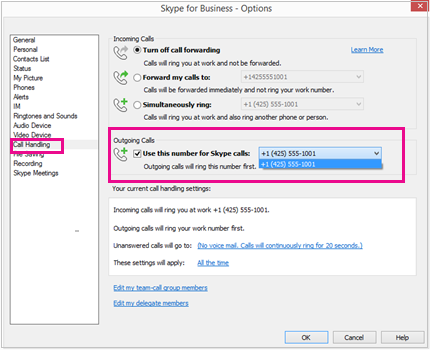
Per altre informazioni, vedere effettuare una chiamata Skype for business, ma usare il sistema telefonico in Microsoft 365 Desk Phone per l'audio
Integrazione con l'elenco Skype
Importante: Questa funzionalità richiede:
-
Skype for Business Server 2015 oppure Skype for Business online
-
L';Skype for Businessinterfaccia utente (non supportata in Lync)
-
L';ultima versione di Skype
Gli utenti Skype for Business possono connettersi tramite Internet con centinaia di milioni di utenti Skype direttamente dall';interfaccia utente di Skype for Business. Il primo passaggio consiste nel cercare le informazioni di contatto dell';utente.
-
Nella casella di ricerca della visualizzazione Contatti della finestra principale di Skype for Business, digitare nome, indirizzo di messaggistica istantanea o numero di telefono fisso (se gli utenti fanno parte dell';organizzazione). Man mano che si digita, i risultati della ricerca cominciano a essere visualizzati sotto la casella di ricerca e le schede cambiano da Gruppi, Stato, Relazioni e Nuovo:
in Contatti personali e Elenco Skype:
-
Se si cerca una persona all'interno dell'organizzazione, lasciare selezionata la scheda Contatti personali (impostazione predefinita). In tal caso, Skype for Business effettua una ricerca nella rubrica dell'organizzazione.
Se si cerca una persona esterna all'organizzazione e tale persona dispone di un account Skype, fare clic sulla scheda Elenco Skype per cercare tra i milioni di utenti Skype. La conoscenza dell'ID Skype e della posizione consente di restringere rapidamente la ricerca. È anche possibile eseguire una ricerca usando l'indirizzo di posta elettronica o l'account Microsoft, ad esempio JohnDoe@outlook.com.
Nota: L'amministratore attiva o disattiva la funzionalità di ricerca nell'elenco Skype in conformità con i criteri di ricerca dell'organizzazione. Se non viene visualizzata la scheda Elenco Skype come quella riportata nella schermata precedente, non sarà possibile cercare utenti Skype.
Quando si effettua la ricerca di contatti nell'elenco Skype, è possibile aggiungerli alla lista contatti, avviare con loro una conversazione tramite la messaggistica istantanea, visualizzarne le informazioni sulla presenza, nonché effettuare una chiamata o una videochiamata. Si noti che l'elenco Skype contiene solo le informazioni di contatto degli utenti Skype, non quelle degli utenti Skype for Business. Un utente Skype che desidera aggiungere un utente Skype for Business alla propria lista contatti deve utilizzare l'indirizzo di posta elettronica completo di Skype for Business di tale utente, ad esempio joe@contoso.com.
Monitor chiamata
Monitor chiamata è una funzione popolare di Skype, ora disponibile in Skype for Business. Con il monitor delle chiamate è possibile spostarsi avanti e indietro tra una finestra di Skype for Business completa, per quei momenti in cui si partecipa attivamente alla chiamata e una versione compatta che consente di continuare a monitorare lo stato di avanzamento delle chiamate e disattivare o terminare la chiamata, concentrandosi su altre attività.
La finestra compatta Monitor chiamata viene visualizzata durante una chiamata vocale o videochiamata ogni volta che la finestra di conversazione principale viene ridotta a icona. Per visualizzare nuovamente la finestra di conversazione a schermo intero, è sufficiente fare doppio clic o toccare due volte la finestra Monitor chiamata.
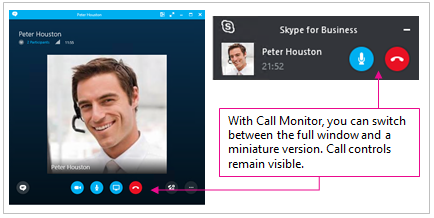
Valuta la chiamata
La funzione Valuta la chiamata consente agli amministratori di Skype for Business Server 2015 di raccogliere i dati delle chiamate, di accedere ai rapporti standard e di esportare dati non elaborati per ulteriori analisi. Agli utenti viene chiesto di eseguire un sondaggio dopo aver completato una chiamata.
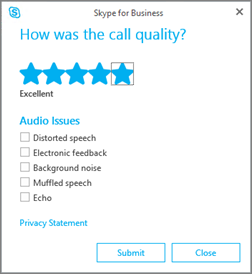
I rapporti Valuta la chiamata non sono disponibili per gli amministratori del tenant Skype for Business online al momento.
Accesso rapido ai controlli della chiamata
L'accesso alla tastiera del telefono e ai controlli delle chiamate è molto migliorato. Per i piani di chiamata in Microsoft 365 chiamate, il tastierino numerico e i controlli di chiamata rimangono visibili durante la chiamata. Per altre chiamate, i controlli del tastierino numerico e delle chiamate sono accessibili con un solo clic.
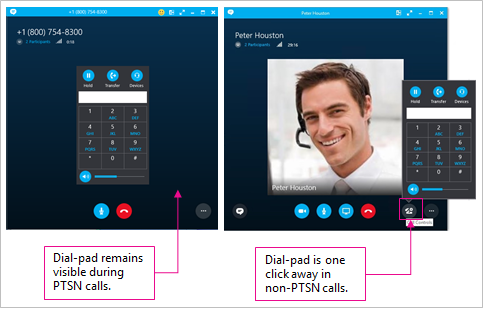
Emoticon
Skype for Business ora include lo stesso insieme di emoticon disponibili nella versione per uso domestico di Skype. È possibile disattivare le emoticon in Skype for Business facendo clic su Opzioni > Messaggistica istantanea. Non sono disponibili impostazioni server.
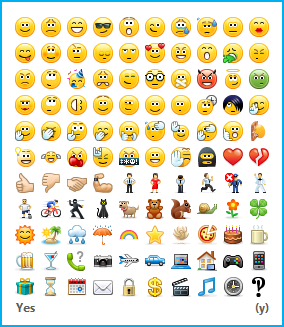
Skype for Business per Mac è ora disponibile
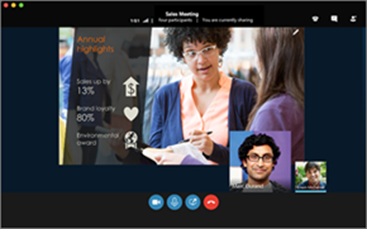
Skype for Business nel Mac dà un'interfaccia nuova e fresca controlli semplificati e alcune nuove aggiunte.
Nuovo aspetto
Se utilizzi regolarmente la versione commerciale di Skype, allora Skype for Business per Mac ti sembrerà molto familiare. Con la tua immagine del profilo, l';indicatore di presenza e i pulsanti e le icone facili da usare, ti sentirai immediatamente a tuo agio.
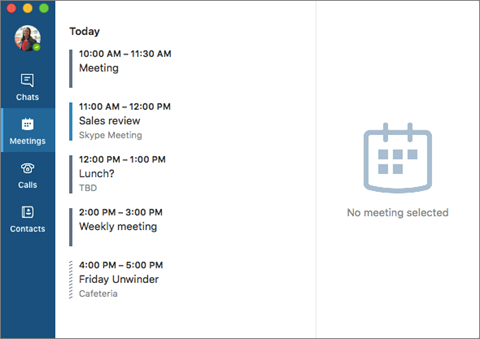
Riunioni ottimizzate
Una caratteristica di join con un solo clic, un video a schermo intero e una scelta di visualizzazioni rendono l'esperienza per le riunioni più fluida e più semplice che mai.
-
Partecipa con un solo clic Visualizza il tuo programma per oggi e domani con le anteprime dei dettagli delle riunioni e indica che parteciperai a una riunione direttamente dalla scheda Riunioni.
-
Azioni riunione È semplice disattivare l';audio, aggiungere partecipanti, inviare messaggi istantanei ai colleghi e condividere e visualizzare il desktop.
-
Contatti Trovare e aggiungere contatti non è mai stato così facile. Chiama, chatta e condividi il tuo desktop in un batter d';occhio.
-
Gruppi Aggiungere o rimuovere gruppi di contatti e liste di distribuzione. Quando si invia un messaggio a un gruppo di contatti o a un DL, tutti gli altri destinatari ricevono il messaggio. (Si applica agli utenti di Skype for Business online e Skype for Business Server 2015 con gli aggiornamenti di dicembre 2016 o versioni successive.)
-
Chat La messaggistica istantanea è un modo efficiente per connetterti ai tuoi contatti in tempo reale e con un preavviso minimo.
-
Cronologia chat Trova chat precedenti e rientra in una chat in qualsiasi momento.
-
Presenza Fai sapere agli altri che sei disponibile e verifica se i tuoi contatti sono offline o online e se sono impegnati, in riunione oppure disponibili.
-
Note personali Aggiungi un messaggio al tuo stato presenza per far sapere agli altri cosa stai facendo.
-
Video La visualizzazione a schermo intero e i video ad alta definizione migliorano l';esperienza d';uso delle riunioni.
-
Videochiamate di gruppo Puoi visualizzare fino a quattro partecipanti contemporaneamente nella finestra di una riunione, con una migliore qualità video, transizioni intelligenti tra relatori e partecipanti e la possibilità di condividere contenuti.
-
Chiamate Puoi gestire tutte le funzionalità telefoniche: segreteria telefonica, chiamate senza risposta, registri chiamate, inoltro di chiamate e squilli simultanei.
-
Accessibilità Navigazione tramite tastiera migliorata, compatibilità con utilità per la lettura dello schermo e miglioramenti visuali rendono Skype for Business nel Mac ancora più facile da usare per tutti.
E non finisce qui
Nei prossimi mesi verranno rese disponibili nuove funzionalità, tra cui messaggistica offline, condivisione dello schermo basata su video, condivisione di applicazioni e registrazione di riunioni. Per altre informazioni, vedere novità di Skype for business e problemi noti .